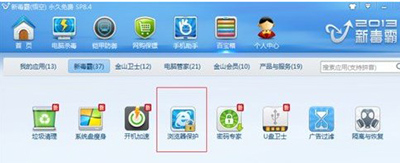萬盛學電腦網 >> 圖文處理 >> Photoshop教程 >> ps文字教程 >> PS帶刺的仙人掌文字教程
PS帶刺的仙人掌文字教程
PS帶刺的仙人掌文字教程的完成效果:
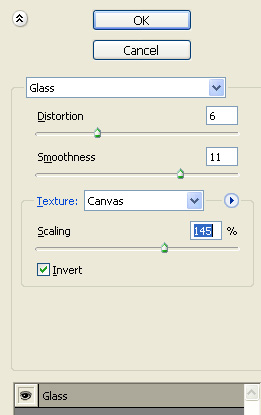
1、在Photoshop中新建一個圖層,按Q鍵啟用快速蒙板。首先鍵入一個字母“T”。
2、從濾鏡菜單中選擇“扭曲>玻璃”。應用如下設置:
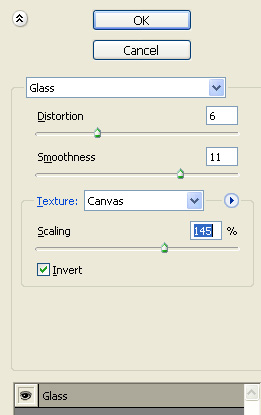
3、再次按Q鍵禁用快速蒙板。Ctrl+Shift+I反選選區。
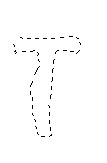
4、使用綠色填充。

5、雙擊圖層打開圖層樣式窗口,應用如下圖層樣式:
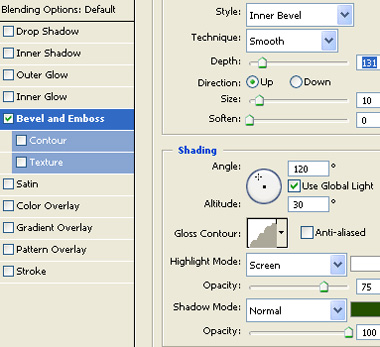
6、選擇burn工具。從頂部選項欄調整設計如下。應用該工具在填充文本圖層上創建暗色斑點。

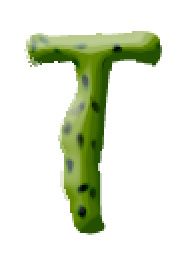
7、從“選擇”菜單點選“色彩范圍”。使用滴管工具點擊創建選區。
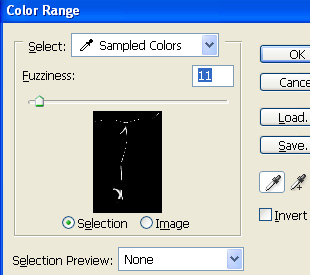

8、按Ctrl+J復制粘貼選區到一個新圖層中。雙擊圖層打開圖層樣式窗口。應用如圖所示的圖層樣式設置。


9、使用橢圓形狀工具創建一個小橢圓。
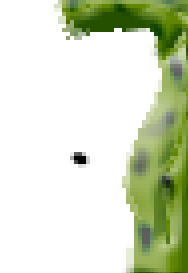
10、使用鋼筆工具創建一個如下所示的形狀。
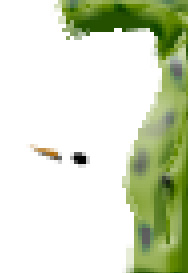
11、雙擊圖層打開圖層樣式窗口。應用如圖所示的圖層樣式設置。
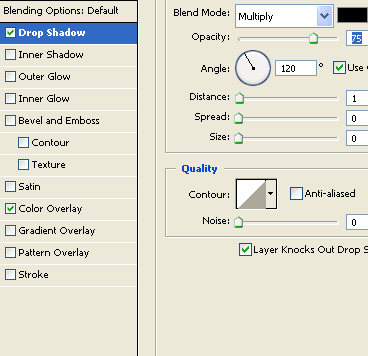
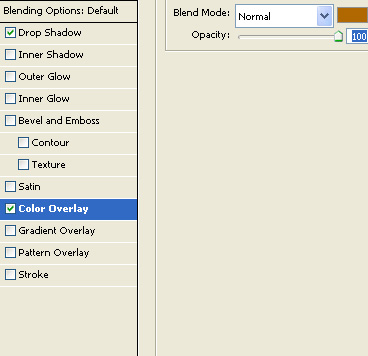

12、創建更多“刺”復制圖層並如圖所示放置到合適位置。
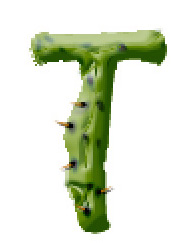
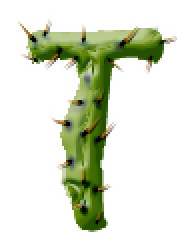
13、應用相同的技術至其他的字母。
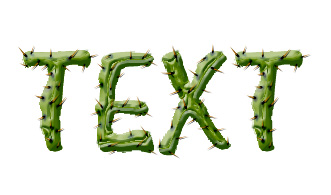
14、復制所有圖層,選擇並合並復制的圖層。在圖層面板上啟用“鎖定透明像素”。使用黑色填充。按Ctrl+T。右擊圖層並選擇“扭曲”調整節點創建一個透視陰影效果。減少其不透明度。
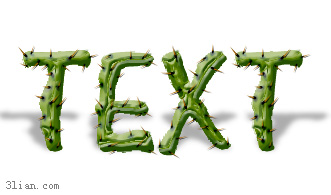
15、使用漸變填充背景。
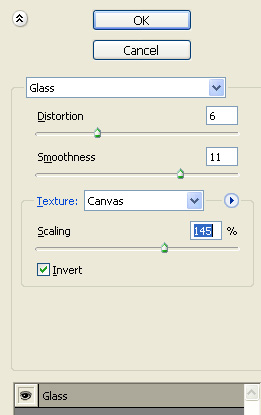
- 上一頁:Photoshop制作鐵上的鉻印
- 下一頁:制作腐蝕金屬塊上的镂空字
ps文字教程排行
軟件知識推薦
相關文章
圖片文章
copyright © 萬盛學電腦網 all rights reserved